Mitä tietää
- Logitech Unifying -vastaanottimen kanssa yhteensopiva Logitechin langaton hiiri voidaan yhdistää mihin tahansa Unifying-vastaanottimeen.
- Tarvitset Logitechin Unifying-ohjelmiston yhteensopivan langattoman hiiren yhdistämiseen tai pariliitoksen poistamiseen.
- Hiiret, jotka eivät ole yhteensopivia Unifying-vastaanottimen kanssa, muodostavat yhteyden vain mukanaan tulleeseen vastaanottimeen tai Bluetoothiin.
Tämä artikkeli sisältää ohjeet langattoman Logitech-hiiren synkronoimiseen toisen vastaanottimen kanssa sekä tietoja yhdistävien ja yhdistämättömien vastaanottimien käytöstä. Siellä on myös tietoa hiiren irrottamisesta langattomasta vastaanottimesta.
Synkronoi Logitech Wireless Mouse -hiiri toisen vastaanottimen kanssa
Voit käyttää mitä tahansa Unifying-vastaanotinta tukevaa langatonta Logitech-hiirtä minkä tahansa Unifying-vastaanottimen kanssa. Yhdellä Unifying-vastaanottimella voidaan liittää jopa kuusi langatonta Logitech-laitetta, mukaan lukien hiiret ja näppäimistöt. Useimmat Logitechin langattomat hiiret muodostavat yhteyden USB-sovittimen, Logitech Unifying -vastaanottimen kautta. Hiiresi mukana tulee vastaanotin, mutta voit synkronoida hiiren toisen vastaanottimen kanssa, jos kadotat sen.
-
Lataa Logitech Unifying -ohjelmisto. Se on saatavilla Windows 10:lle, 8:lle ja 7:lle, macOS/OS X 10.8:lle tai uudemmalle sekä ChromeOS:lle.
-
Poista kaikki tietokoneeseen tällä hetkellä liitetyt Logitech Unifying -vastaanottimet.
-
Käynnistä Logitech Unifying -sovellus.
-
Tervetuloa-näyttö tulee näkyviin. Napauta Seuraava†
-
Asennusohjelma kehottaa liittämään Logitech Unifying -vastaanottimen tietokoneeseesi. Liitä se avoimeen USB-porttiin. Napauta Seuraava†
-
Seuraavassa näytössä sinua pyydetään sammuttamaan langaton hiiri ja käynnistämään se sitten uudelleen. Tee tämä ja napsauta Seuraava†
-
Hiiren pitäisi nyt olla kytkettynä. Viimeinen näyttö pyytää sinua vahvistamaan, että hiiren osoitin toimii. Valitse Joo -valintanappia ja napsauta sitten Poistu†
Kuinka irrotan Logitech-hiiren vastaanottimesta?
Voit myös käyttää Logitech Unifying -ohjelmistoa laitteiden pariliitoksen purkamiseen. Näin se tehdään.
-
Käynnistä Logitech Unifying -ohjelmisto.
-
Klikkaus Pitkälle kehittynyt†
-
Näyttöön tulee näyttö, jossa on luettelo tällä hetkellä yhdistetyistä Unifying-laitteista. Napsauta laitetta, jonka pariliitoksen haluat purkaa, ja napauta sitten Katkaista†
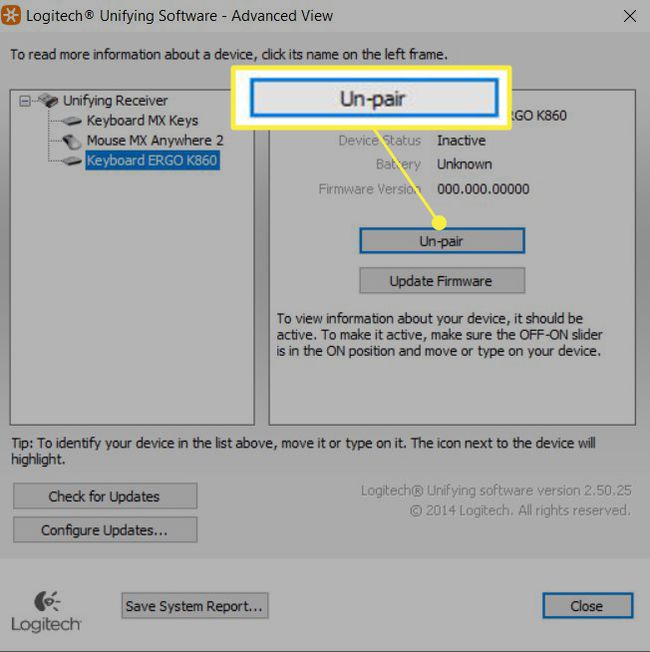
FAQ
-
Kuinka vaihdan vastaanottimen langattomaan hiireen?
Jos olet kadottanut Unifying USB -vastaanottimen langattomasta Logitech-hiirestäsi, voit ostaa korvaavan vastaanottimen Logitechin verkkosivustolta noin 15 dollarilla. Vaihtoehtoisesti voit ostaa korvaavan vastaanottimen Amazonista noin 10 dollarilla.
-
Kuinka liitän langattoman Logitech-hiiren ilman vastaanotinta?
Jos langaton Logitech-hiiri tukee Bluetoothia, voit yhdistää sen Bluetoothin kautta vastaanottimen sijaan. Voit tehdä tämän Windows 10 -tietokoneessa siirtymällä kohtaan asetukset † Laitteet † lisää bluetooth† Paina hiirellä Kytkeä nuppi; laitteen pitäisi näkyä näytöllä käytettävissä olevana Bluetooth-laitteena. Valitse se viimeistelläksesi pariliitoksen ja käytä hiirtä.
-
Voinko korjata langattoman Logitech-hiirivastaanottimeni?
Mahdollisesti. Päivitä tarvittaessa ensin Unifying-vastaanotin. Yritä sitten poistaa ohjelmisto ja asentaa se uudelleen ja synkronoi sitten hiiri vastaanottimen kanssa. Varmista, että tietokoneellesi on asennettu oikeat USB-ohjaimet. Etsi USB.inf ja USB.PNF tiedostot. Poista kaikki sovellukset, jotka häiritsevät vastaanottimen toimintaa, kuten ohjelmistot, joita käytetään peliohjainten yhdistämiseen. Jos mikään muu epäonnistuu, langattoman vastaanottimen vaihtaminen on helppoa ja suhteellisen edullista.
-
Tukevatko kaikki Logitechin langattomat hiiret yhdistävää vastaanotinta?
Uusi. Esimerkiksi Logitechin pelihiiret eivät tue Unifying-vastaanotinta, vaan käyttävät Logitechin langatonta Lightspeed-ominaisuutta. Voit tunnistaa Unifying-yhteensopivat Logitechin langattomat hiiret hiiren neliömäisestä aurinkokuvakkeesta. Tämä kuvake on myös Unifying-vastaanottimessa.
-
Kuinka yhdistän Logitech-hiiren tai -näppäimistön toiseen ei-yhdistävään vastaanottimeen?
Logitechin langattomat hiiret ja näppäimistöt, jotka yhdistetään Unifying-vastaanottimeen, eivät voi muodostaa yhteyttä muihin vastaanottimiin, mukaan lukien Logitechin. Jotkut langattomat laitteet, jotka ovat yhteensopivia Unifying-vastaanottimen kanssa, tukevat kuitenkin myös Bluetoothia.
